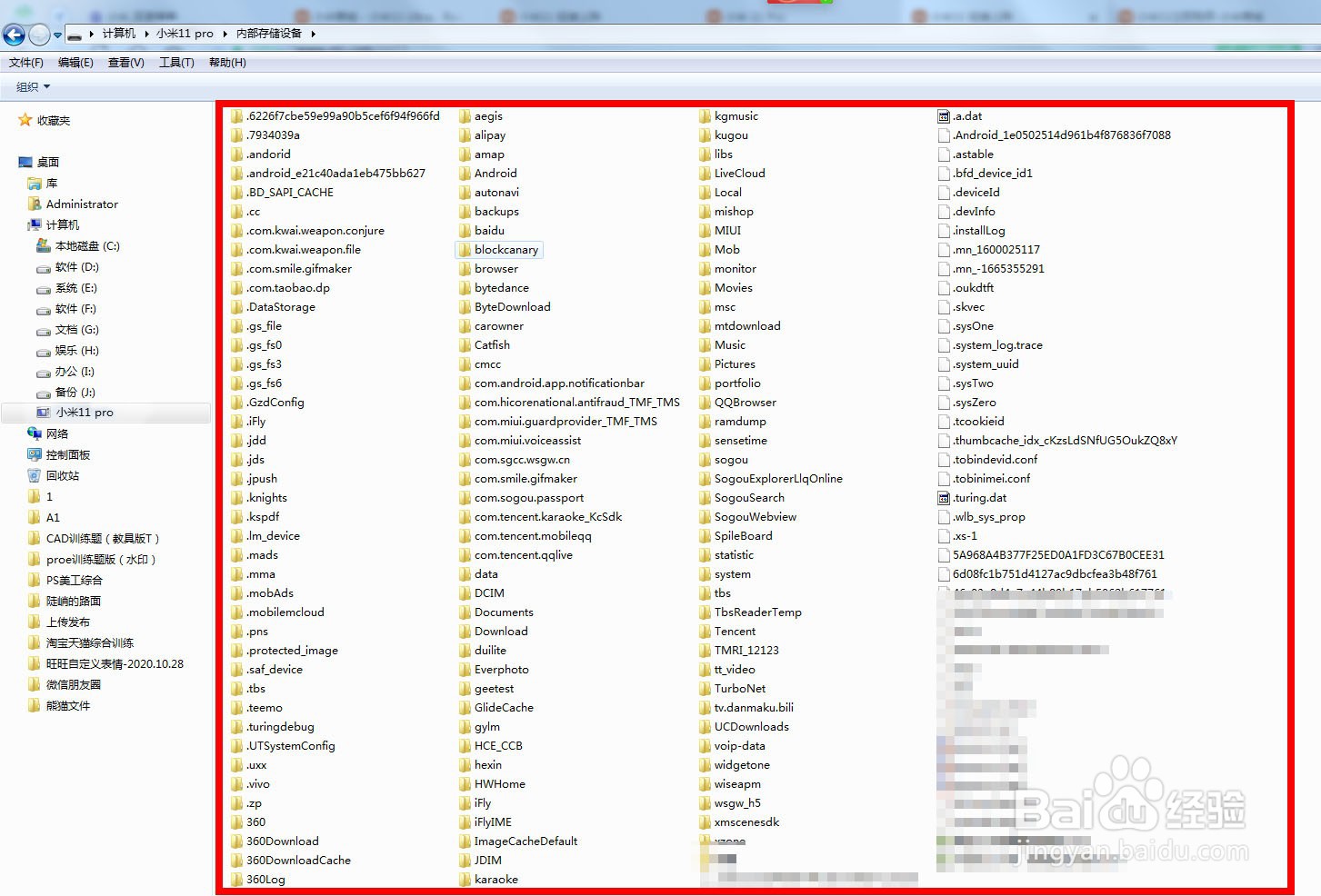1、首先准备好一条USB数据线,其次做好手机与电脑相连,手机必需已开启开发者模式。{如下图所示}

2、我们的在手界面上面,下拉消息,在里面找到“正在通过USB充电”项。{如下图所示}
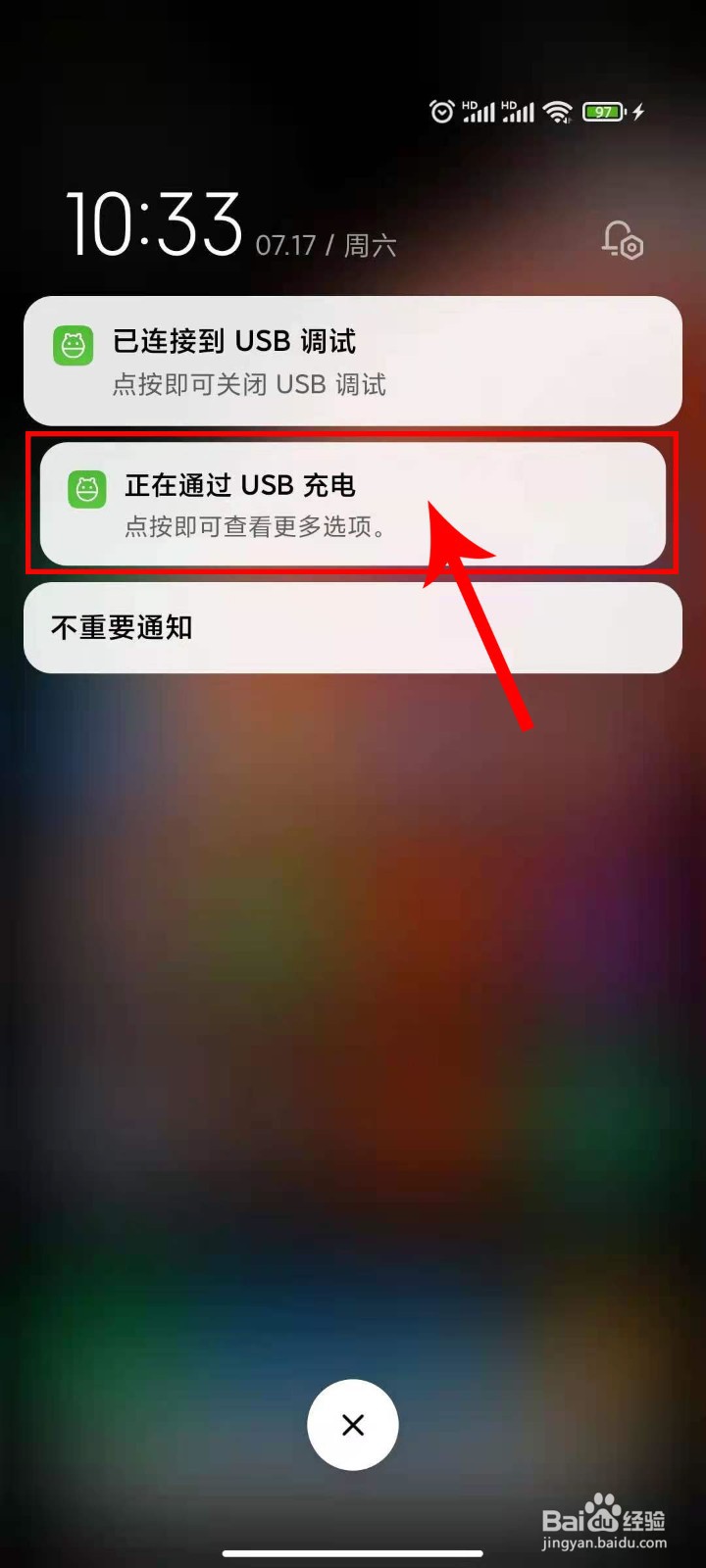
3、这进就会弹出悬浮框,在上面选择点击“传输文件”按钮。(有的时候USB数据线连接好,下面就会弹出悬浮框){如下图所示}
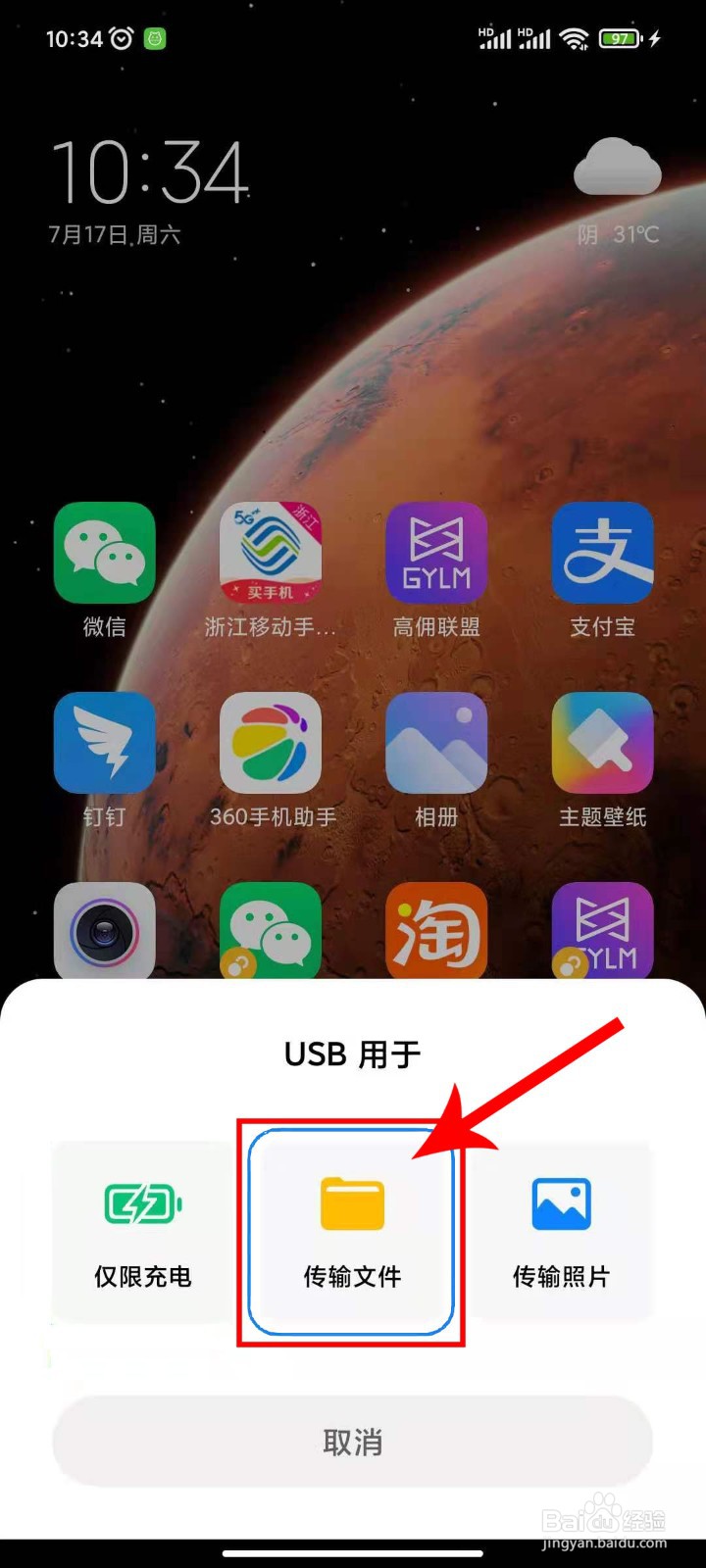
4、在电脑桌面上,双击“计算机”图标。(有的系统上叫“我的电脑”哦){如下图所示}
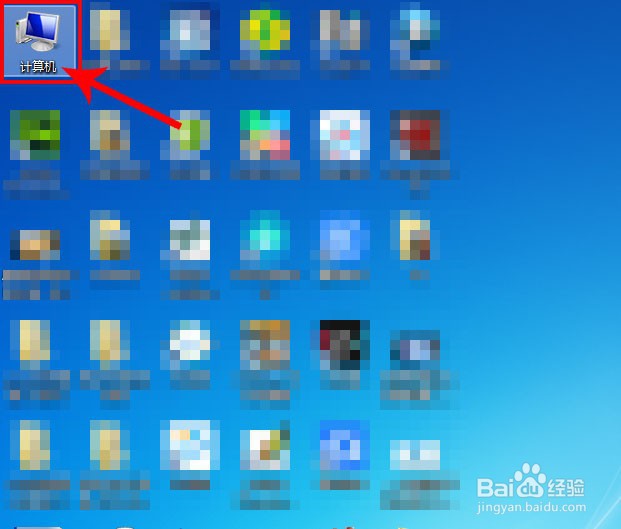
5、在便携设备下面,点击红色箭头方框里的“小米11 pro"按钮。{如下图所示}
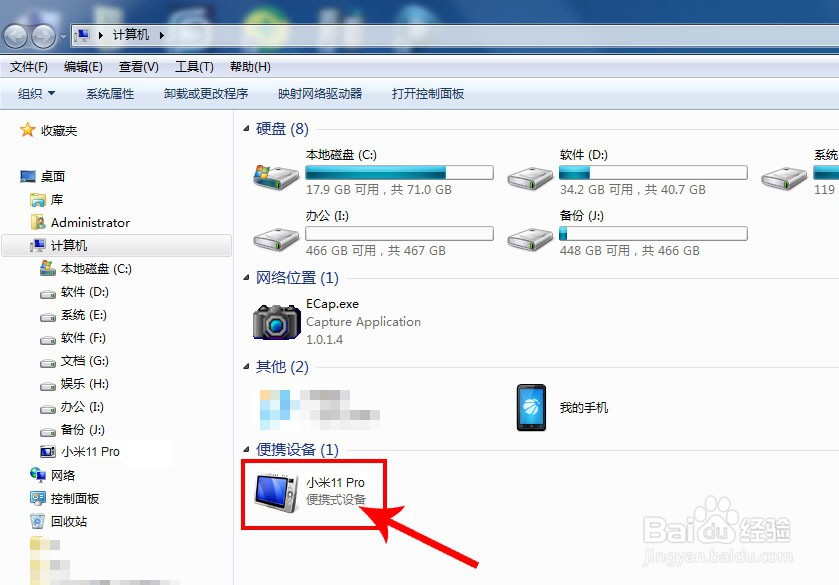
6、点击“内部存储设备”按钮。{如下图所示}
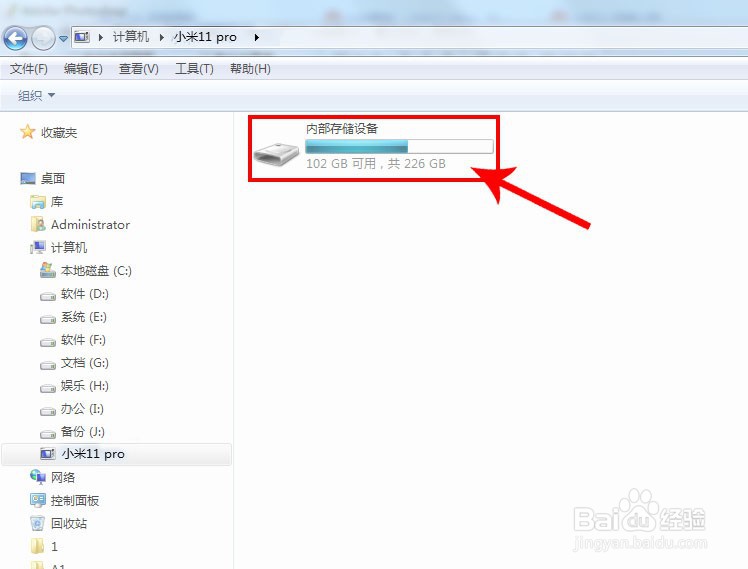
7、把电脑的复制文件、视频、音乐等文件,直接粘贴到红色方框目录处,即可。{如下图所示}